Луп без пауз.
Как-то на одном форуме, посвященному работе со звуком во флэш, человек написал, что при сохранении звукового файла в формате mp3 в саунд форже эта программа добавляет лишнюю тишину в начале и в конце файла. Так оно и есть. Если из такого файла во флэш сделать луп, то всегда будет провал в звучании.
Решение проблемы :
1. Подготп - стерео, 16bit, 44kHz). Поместить в сцену во флэш, выделить фрейм со звуком и в свойствах (propeties) поставить 'Loop':
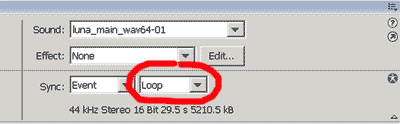
При экспорте готового фильма появ "images/soundflash01a.gif" alt="поставить луп" width="400" height="124" />
При экспорте готового фильма появится такое окошко.
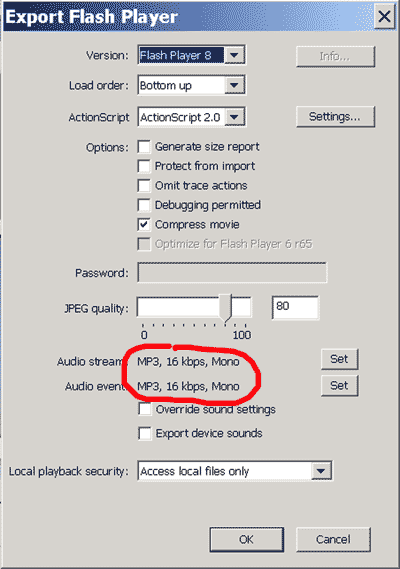
По умолчанию флэш конвертирует все аудио файлы в mp3 и делает это очень неплохо
(в кружочке параметры компрессии звука: mp3, 16kbps, Mono). Поставить галочку в строке 'Compress movie'. Если захочется каких-нибудь других настроек сжатия звука, то надо нажать кнопку Set и выбрать нужную компрессию или ее отсутсвие.
Вот и все. Луп будет воспроизводиться без пауз.
Теперь несколько советов, чтобы луп звучал идеально:
(подготовка звукового файла в Sound Forge)
1. сделать DC Offset: Process/ DC Offset
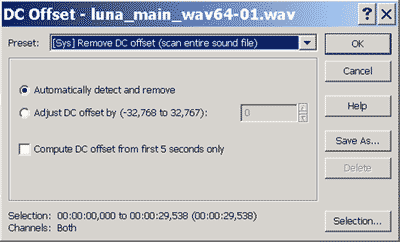
2. подрезать начало и конец файла, чтобы не было лишней тишины.
3. сделать Fade in и Fade out в начале и конце файла (Process/ Fade/ In-Out) так чтобы линия звуковой волны в начале и в конце файла была на нулевой оси. Этим способом можно избежать возникновения щелчков, когда проигрывание файла доходит до конца и возвращается на начало:
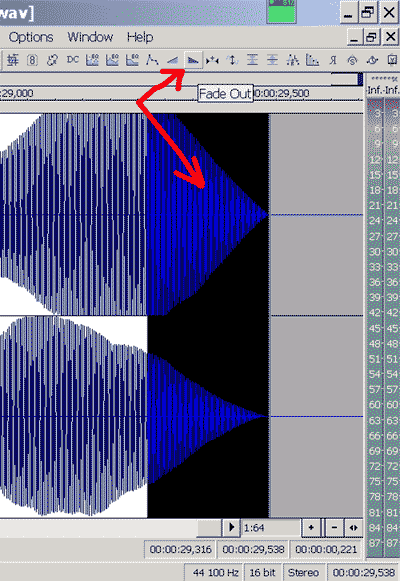
* эта процедура - Fade in/Fade out начала и конца - кстати всегда полезна при подготовке любой фонограммы.
** можно из звукового файла предназначе2;ченного для лупа сделать полноценный луп:
1. сначала файл определяется как сэмпл - Special/ Edit Sample, в открывшемся окошке поставить галочку на Sustaining и нажать ОК. В начале и в конце появятся маркеры.
2. потом View/ Loop Tuner. В появившемся под фонограммой окошке справа показывается начало файла, а слева конец. В центре они сходятся. Чтобы луп звучал плавно, без щелчков необходимо свести вместе линии волны начала и конца файла.
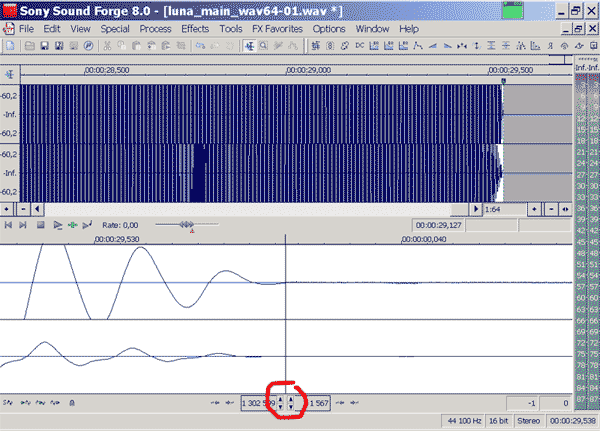
Это делается с помощью стрелок в кружочке. Потом можно удалить области находящиеся за пределами маркеров и сохранить файл. Луп готов.
* если кто не знает - для удобства редактирования линии звуковой волны можно увеличить ее вид с помощью клавиш стрелка вверх на клавиатуре (увеличение волны по горизонтали), и SHIFT + стрелка вверх (увеличение волны по вертикали).